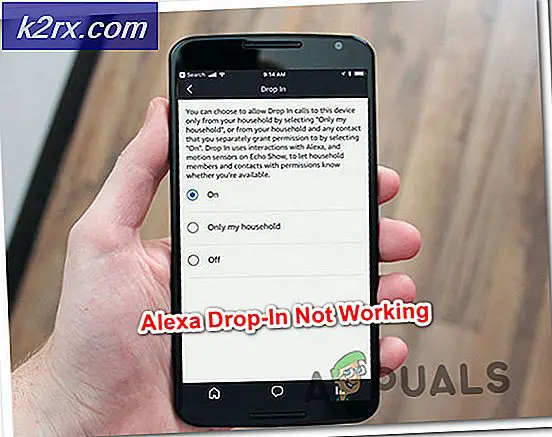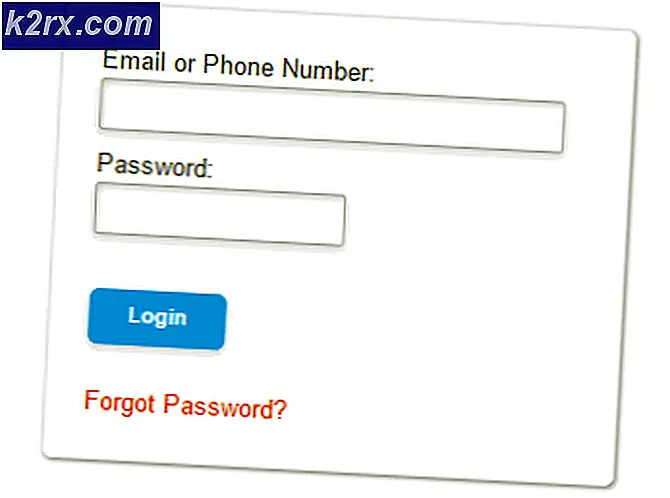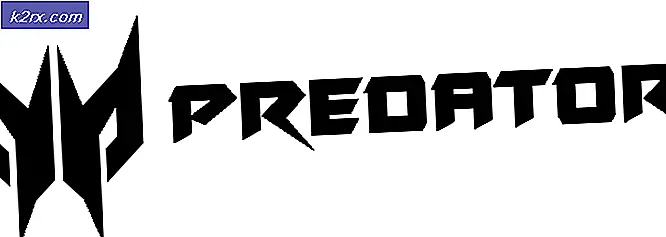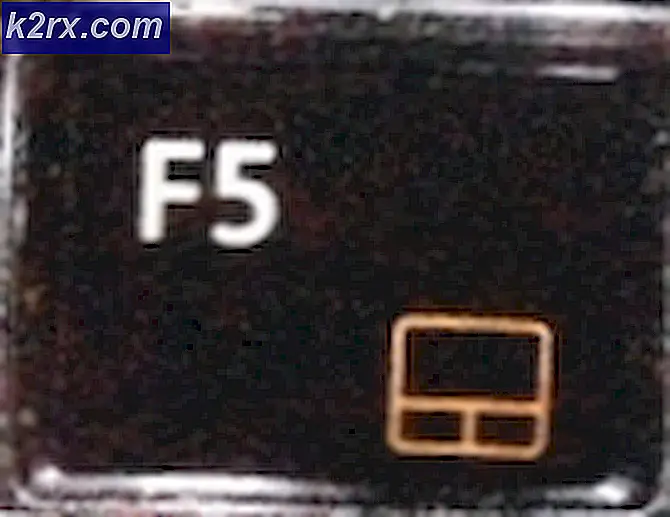Fix: PS4 Black Screen
Salah satu fenomena yang mengganggu setiap konsol gamer adalah di mana perangkat output yaitu TV atau monitor tidak mendeteksi konsol dan menampilkan layar hitam bukannya menampilkan output dari konsol. Situasi ini tidak hanya terbatas pada PS4; itu terjadi pada semua perangkat konsol di mana-mana.
Seperti setiap konsol lainnya, ada beberapa atribut khusus yang hanya ditemukan di PS4 yang menyebabkan kondisi terakhir ada. Layar hitam biasanya terjadi entah dari mana dan penyebabnya sangat bervariasi. Orang-orang mungkin mengalami kondisi ini ketika mereka mencoba mengaktifkan PS4 mereka atau mereka mungkin mengalami masalah ini dengan monitor mereka ketika konsol berfungsi baik dengan TV.
Kami telah membuat daftar sejumlah solusi dan perbaikan yang berbeda untuk Anda coba. Mulailah dengan yang pertama dan lakukan dengan cara yang sesuai.
Solusi 1: Power Cycling PS4 Anda
Power Cycling adalah istilah yang dikenal oleh orang-orang yang menggunakan komputer. Power cycling adalah tindakan mematikan perangkat Anda sepenuhnya dan menguras semua daya yang terkumpul di dalamnya. Ini akan memastikan bahwa semua konfigurasi disingkirkan dan Anda dapat mulai segar ketika PS4 kembali aktif. Juga diketahui untuk menghapus beberapa bug atau ketidaksesuaian dalam pengaturan (jika ada).
- Turunkan perangkat PS4 Anda dari depan konsol dan masukkan ke mode tidur.
- Setelah semua lampu dari konsol hilang, cabut kabel listrik dari stopkontak.
- Sekarang tekan tombol daya pada PS4 selama 30 detik untuk memastikan semua daya terkuras.
- Sekarang, tunggu selama 2-3 menit. Kemudian pasang semuanya kembali dan coba jalankan PS4. Periksa apakah masalahnya sudah selesai.
Solusi 2: Menonaktifkan HDCP
HDCP adalah singkatan dari High-Bandwidth Digital Content Protection. Ini adalah skema perlindungan untuk menghilangkan kemungkinan mencegat data digital di tengah-tengah antara sumber dan tampilan. Ini menyediakan mekanisme keamanan dan memberikan perlindungan untuk data yang mengalir dari konsol ke output sumber. Ini sangat berguna di tempat umum di mana koneksi Anda rentan terhadap serangan.
Ada bug yang diketahui di mana karena HDCP diaktifkan, PS4 tidak menampilkan output di layar. Sekarang di sini adalah twist; konsol berfungsi di TV tetapi tidak di monitor. Ikuti langkah-langkah di bawah ini:
- Hubungkan PS4 ke TV di mana Anda dapat mengakses konsol tanpa masalah.
- Navigasikan ke yang berikut:
Pengaturan> Sistem> Aktifkan HDCP.
Hapus centang opsi terakhir dengan menekan sekali.
- Sekarang nyalakan PS4 dan coba hubungkan ke monitor lagi. Periksa apakah masalah telah terpecahkan.
Solusi 3: Memeriksa Port / Kabel HDMI
Hal lain yang harus Anda periksa adalah apakah port HDMI berfungsi dengan benar. PS4 biasanya terhubung ke port HDMI. Ada beberapa pengamatan bahwa port HDMI di PS4 rentan dan rusak dengan mudah. Akan ada banyak contoh di mana Anda mungkin dapat mendengar suara daripada melihat gambar di layar.
TIP PRO: Jika masalahnya ada pada komputer Anda atau laptop / notebook, Anda harus mencoba menggunakan Perangkat Lunak Reimage Plus yang dapat memindai repositori dan mengganti file yang rusak dan hilang. Ini berfungsi dalam banyak kasus, di mana masalah ini berasal karena sistem yang rusak. Anda dapat mengunduh Reimage Plus dengan Mengklik di SiniJika PS4 Anda digunakan untuk bekerja dengan sempurna dan setelah beberapa insiden atau manhandling, ini akan menampilkan layar hitam pada monitor / TV, itu mungkin berarti port HDMI rusak. Kabel HDMI juga rusak atau macet di port.
Coba masukkan Kabel HDMI baru di port dan lihat apakah masalahnya hilang. Jika Anda menduga bahwa port mungkin rusak, dapatkan port diperiksa oleh teknisi.
Solusi 4: Mengubah Resolusi dalam Mode Aman
Mode Aman hadir di hampir setiap konsol atau komputer untuk memungkinkan pengguna melakukan diagnostik tingkat lanjut dan membantu dalam meningkatkan firmware, mereset basisdata, dll. Karena Anda tidak dapat menggunakan Play Station dalam mode normal karena layar hitam ditampilkan, Anda dapat mencoba mem-boot PS4 dalam Safe Mode dan begitu kita masuk, kita bisa mengubah resolusinya.
- Tekan Tombol Daya yang ada di panel depan PS4 untuk mematikannya. Indikator akan berkedip beberapa kali.
- Setelah mematikan PS4 Anda, tekan dan tahan Tombol Daya dan tahan terus hingga Anda mendengar bunyi bip dua kali . Bunyi bip pertama biasanya akan terdengar ketika Anda menekannya pada awalnya dan bunyi bip kedua ketika Anda terus menekannya (sekitar 7 detik).
- Sekarang hubungkan pengontrol PS4 dengan kabel USB dan tekan tombol Play Station yang ada di controller. Anda sekarang berhasil dalam Mode Aman.
- Pilih opsi kedua, Ubah Resolusi hadir dalam Mode Aman.
PS4 akan restart dan Anda akan dapat memilih resolusi yang sebenarnya didukung.
Solusi 5: Memanipulasi Kabel
Solusi lain yang berhasil bagi banyak orang adalah memanipulasi kabel HDMI yang terhubung ke konsol dan TV. Mungkin tidak masuk akal tetapi melakukan ini memaksa konsol Anda / TV untuk mengenali sinyal dan menampilkannya bukan layar hitam.
- Nyalakan PS4 Anda dan cabut kabel HDMI dari TV.
- Sekarang matikan TV sepenuhnya . Keluarkan kabel listriknya dan tekan terus tombol daya di TV selama beberapa detik sehingga semua energi ekstra yang ada di dalamnya dapat dikeringkan.
- Sekarang, tunggu satu atau dua menit sebelum memasukkan kabel daya TV tetapi jangan menyalakannya . Sambungkan HDMI ke TV juga.
- Sekarang nyalakan TV dan hubungkan ke saluran yang benar untuk ditampilkan (mode HDMI).
Setelah semua langkah, sinyal harus dikenali dan layar hitam tidak akan ada lagi.
Solusi 6: Memulai kembali PS4
Hal terakhir yang dapat Anda coba adalah memulai ulang PS4 dari mode Aman. Memulai kembali PS4 mungkin menghapus sebagian data Anda, jadi pastikan semuanya sudah dicadangkan atau disimpan di cloud sebelum melanjutkan. Solusi ini harus berfungsi jika semua hal di atas gagal berfungsi dalam kasus Anda. Sebelum memulai ulang, kami akan mencoba mengubah HDMI dalam mode aman dan melihat apakah ini berfungsi. Jika tidak, kami akan melanjutkan dengan reset.
- Tekan Tombol Daya yang ada di panel depan PS4 untuk mematikannya. Indikator akan berkedip beberapa kali.
- Setelah mematikan PS4 Anda, tekan dan tahan Tombol Daya dan tahan terus hingga Anda mendengar bunyi bip dua kali . Bunyi bip pertama biasanya akan terdengar ketika Anda menekannya pada awalnya dan bunyi bip kedua ketika Anda terus menekannya (sekitar 7 detik).
- Sekarang hubungkan pengontrol PS4 dengan kabel USB dan tekan tombol Play Station yang ada di controller. Sekarang, sekali dalam mode aman, coba ganti kabel HDMI dengan kabel HDMI lain.
- Jika ini tidak berhasil, pilih opsi pertama Restart the PS4 . Setelah restart, monitor / TV harus mendeteksi sinyal.
TIP PRO: Jika masalahnya ada pada komputer Anda atau laptop / notebook, Anda harus mencoba menggunakan Perangkat Lunak Reimage Plus yang dapat memindai repositori dan mengganti file yang rusak dan hilang. Ini berfungsi dalam banyak kasus, di mana masalah ini berasal karena sistem yang rusak. Anda dapat mengunduh Reimage Plus dengan Mengklik di Sini